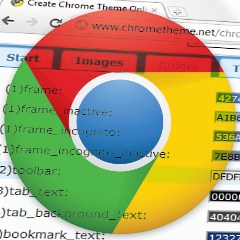Vaší pozornosti nesmí uniknout web www.chrometheme.net. Kromě toho, že jde o zásobárnu již hotových vzhledů, právě zde naleznete nástroj na jejich tvorbu. Spustíte jej klepnutím na obří tlačítko Create Chrome Theme Online. Nevšímejte si otravných reklamních pruhů a rovnou se podívejte na první krůček.
Krok první: název
V dnešní době se všechno maximálně zjednodušuje a vždy se vám dostane pomoci, ale s názvem vám nikdo nepomůže. Takže vymyslete, jak svůj projekt pojmenujete. Nezapomínejte na to, že díky dostatečně kvalitnímu a reprezentativnímu jménu se váš výtvor může prosadit. Pokud vás útočení na statistiky nejstahovanějších oblečků pro Chrome nezajímají, název tak jako tak promyslete, protože políčko Theme Name nesmí zůstat prázdné.
A do Description vepište nějaký krátký, třeba i vtipný popisek.
Přidejte obrázky
Témata pro Chrome vznikají tak, že někdo dá dohromady hromadu grafiky. Kromě toho, že vyměníte obrázek v záhlaví a v dalších místech, si s ničím jiným moc nepohrajete. Lehké motivy vzhledu jsou opravdu lehké. To ale neznamená, že bychom na ně měli nahlížet s despektem, právě naopak.
V záložce Images si můžete všimnout, kolik různých obrázků si budete muset nachystat. Pohádkové číslo sedm znamená, že se vzhled prohlížeče zakládá na sedmi magických elementech. To zní jako pohádka, ne? Chrome lze s trochou nadsázky nazvat zázračným produktem. Náhoda?
Takže se podívejme, které obrázky kam vložit. Theme_frame představuje záhlaví okna. To je jedna z nejviditelnějších oblastí celého prohlížeče, která se nikdy nikam neschová. Tedy, mohou ji částečně zakrýt leda panely.
Obrázek pro prvek theme_toolbar tak bude ještě o fous viditelnější, protože se zobrazí na pozadí panelů a nástrojové lišty. Ten budete mít na očích nejvíc. Myslete avšak na to, aby se dala rozeznat ovládací tlačítka. Těch v prohlížeči už moc nezbylo, ale Zpět a Vpřed tu stále najdete. Vybírejte proto raději decentnější grafiku.
Vlastní obrázek potřebují otevřené stránky na pozadí (theme_tab_background).
X & Y
První, malinko složitější situace nastává u theme_ntp_background. Obrázek, který nahrajete sem, se ukáže na pozadí Nové karty. Ve výchozím stavu na vás z ní vyhlíží bílá prázdnota. Vy si můžete dovolit být kreativnější než Google, dokonce se to od vás očekává.
Nikde předtím jste ale neměli možnost si přizpůsobit nastavení grafiky. Poprvé můžete nastavit opakování obrázku. A to jak horizontálně, tak vertikálně. Nebo třeba jen horizontálně, záleží na vkládaném obrázku. Jen pro pořádek, osa x je horizontální, osa y zase vertikální:
Kromě opakování se ještě nastavuje, rovněž volitelně, také zarovnání. Jak byste čekali, na výběr máte střed, nebo všechny strany:
Dále už je to jednodušší, theme_frame_overlay představuje mnohdy neviditelný prvek zobrazující ve levém horním roku okna. Překrývá obrázek v záhlaví okna.
Theme_ntp_attribution se usidluje v levém horním roku v Nové kartě. Správně hádáte, že se zde prozrazuje autor motivu vzhledu. A konečně, tři běžná tlačítka pro ovládání okna – zavřít, maximalizovat a minimalizovat – vyžadují rovněž svou překryvnou vrstvu. Tu zastupuje theme_window_control_background.
Barvičky sem, barvičky tam
Až si veškerou grafiku nachystáte a nahrajete ji na server, můžete se věnovat pro změnu barvičkám. Černé písmo si zdaleka nevynikne na každém pozadí, takže se kupříkladu ke tmavému pozadí hodí spíše světlejší písmo. Proto Google umožňuje pohrát si s barvami písem, případně s jinými prvky. Dá se říct, že když někde ve Chrome nelze nastavit obrázek, alespoň onomu elementu pozměníte barvičky. Kdyby nešla sladit písma s vybranou grafikou, byla by to katastrofa.
Nástroj na tvorbu témat vám na interaktivním obrázku vždy ukáže, co budete měnit, takže nikdy nebudete střílet naslepo.
Sekci Colors doplňuje Tints, která má dost podobný účel. Některá tlačítka a jiná místa totiž mají barevný nádech a v tomto bodě ovlivníte, zda se mají nějak obarvit. Pokud nechcete, s nastavením nehýbejte.
Velké finále
Jestli se vám téma podařilo, bohužel nezjistíte jinak než stažením a vyzkoušením ve vaší instalaci Chromu. Na první stránce, která se paradoxně nazývá Start, vaši krasojízdu zakončíte. Naštěstí můžete web nechat, aby vám téma poskládal dohromady a rovnou nainstaloval do prohlížeče. K tomu slouží volba Pack and install theme.
Nebo svůj výtvor můžete stáhnout v CRX, nativním formátu používaným ve Chrome, případně jako archiv ZIP. ZIP zase využijete, pokud se o svůj motiv vzhledu budete chtít podělit se světem v Internetovém obchodě Chrome.